ComfyUI
ComfyUI 是一个强大且灵活的图形界面工具,专为处理稳定扩散模型(Stable Diffusion)而设计。它允许用户通过拖放节点的方式,轻松构建和管理复杂的推理流程。ComfyUI 支持多种模型格式,如 checkpoint、Lora、ControlNet 等,并能够进行模型组合和优化,适用于模型推理、图片生成和深度学习相关开发任务。
本文将介绍如何在 demo.cdc.datenfab.com 平台上使用官方 ComfyUI 镜像进行部署。
部署步骤
1. 创建算力实例
首先,在 demo.cdc.datenfab.com 平台上进行登录,并按照以下步骤操作:
- 在主界面找到 算力实例,然后点击 创建实例。
- 推荐选择单卡模式,因为多卡模式目前不支持 ComfyUI 的部署。
- 显卡推荐 4090,此显卡性价比最高且兼容性最佳。3090 和 H100 也可使用,但暂不支持 H20。
- 数据盘配置不要修改,请保持默认挂载路径设置。
- 在镜像选择上,找到 官方镜像,然后选择以下镜像版本:
comfyui:0.22-SDXL-python3.11-pytorch2.4.1-cuda12.1.0-ubuntu22.04
- 输入 实例名称,并确认其他参数配置无误。
截图示例:
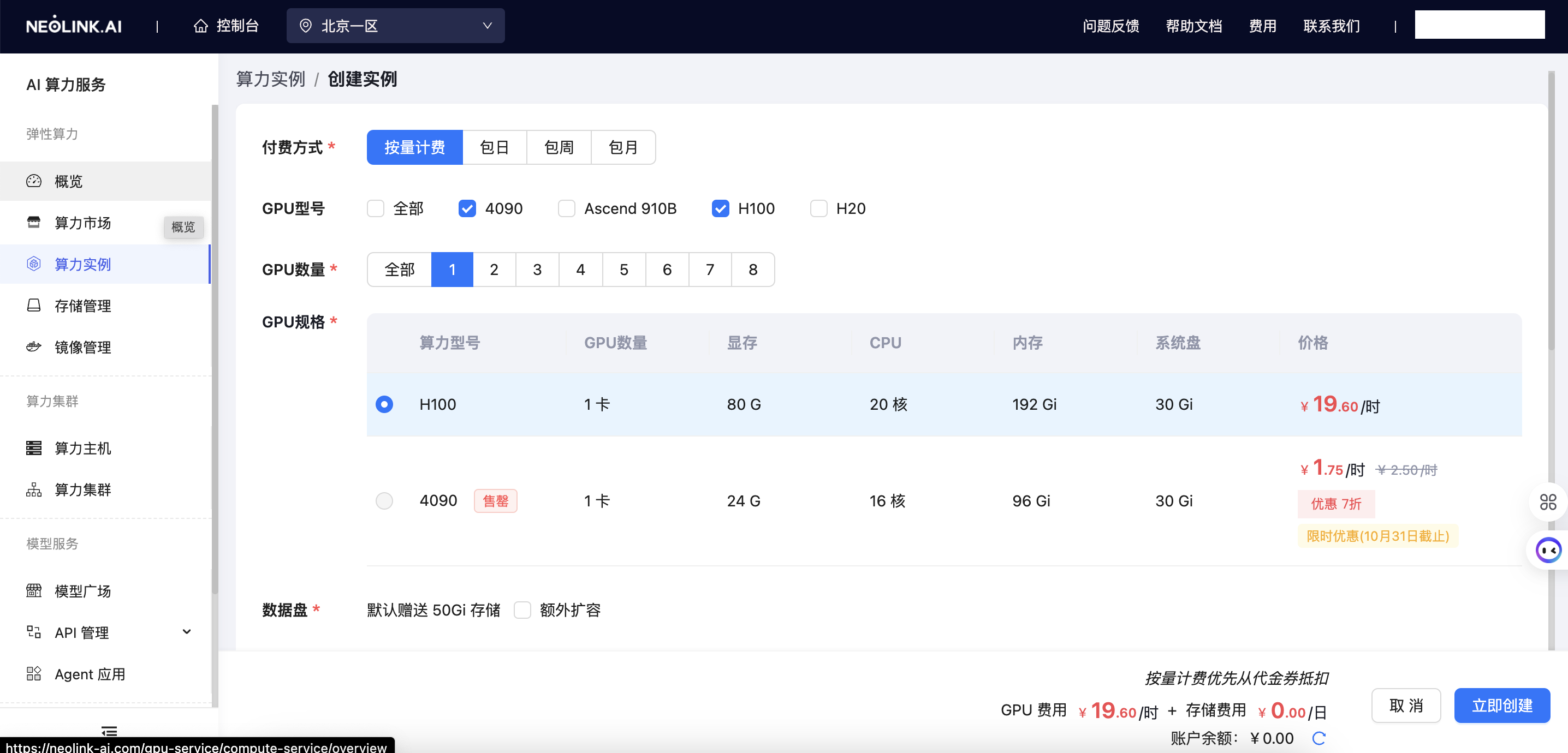
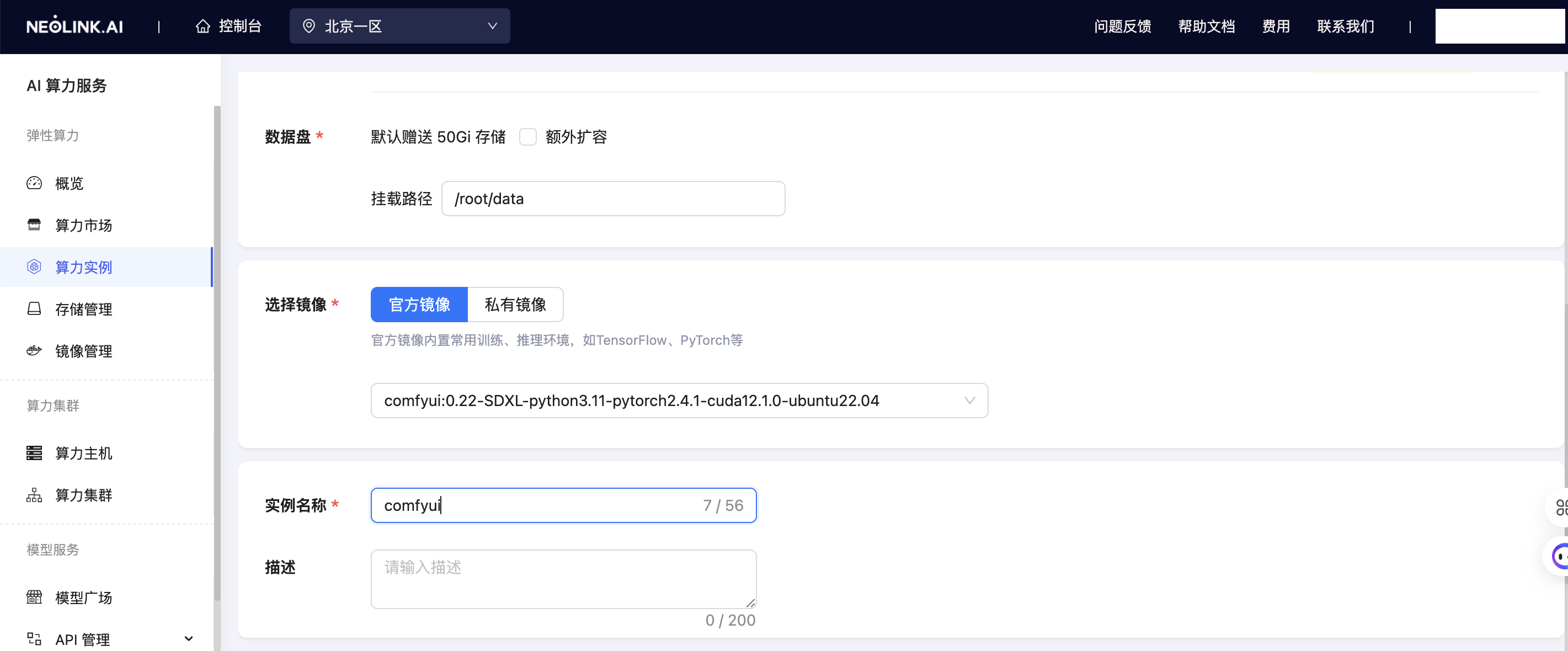
2. 部署实例
在点击 立即创建 按钮之前,请确保完成以下设置:
- 取消勾选无卡模式,以确保 GPU 正常使用。
- 不要修改数据盘的挂载路径,保持默认配置。这是为了确保 ComfyUI 的部署和运行能够顺利进行。 完成以上步骤后,点击 立即创建 按钮,系统会开始部署实例。部署过程可能需要几分钟,具体时长取决于资源的可用性。
截图示例:
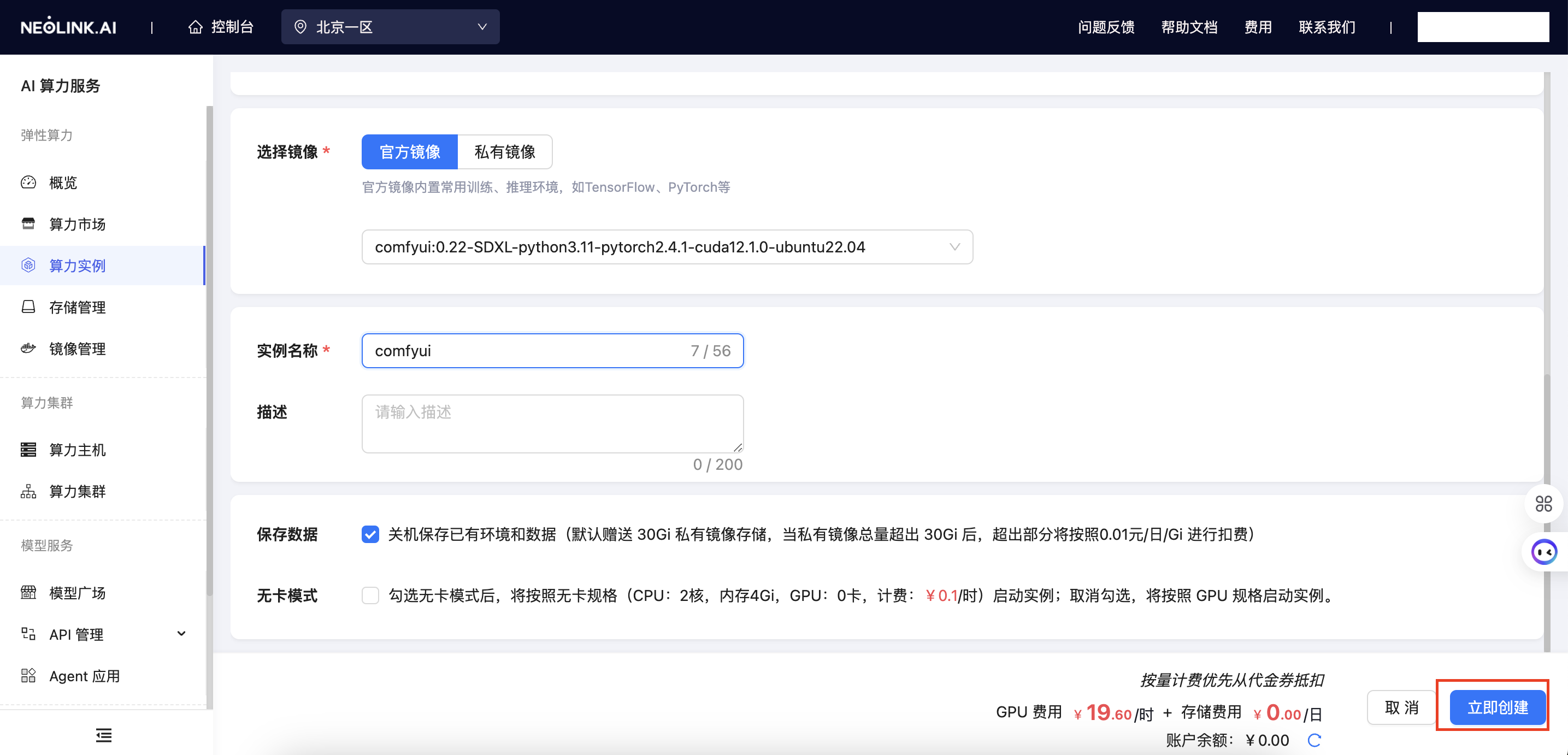
3. 部署完成
一旦实例创建完成,你可以通过平台的内置工具来启动 ComfyUI。启动步骤如下:
- 进入
demo.cdc.datenfab.com平台的 算力实例 页面。 - 在已部署好的实例中,找到 内置工具 选项。
- 点击 ComfyUI,即可打开部署好的 ComfyUI 镜像。
- 点击 Queue Prompt,即可开始进行图片生成操作。
截图示例:
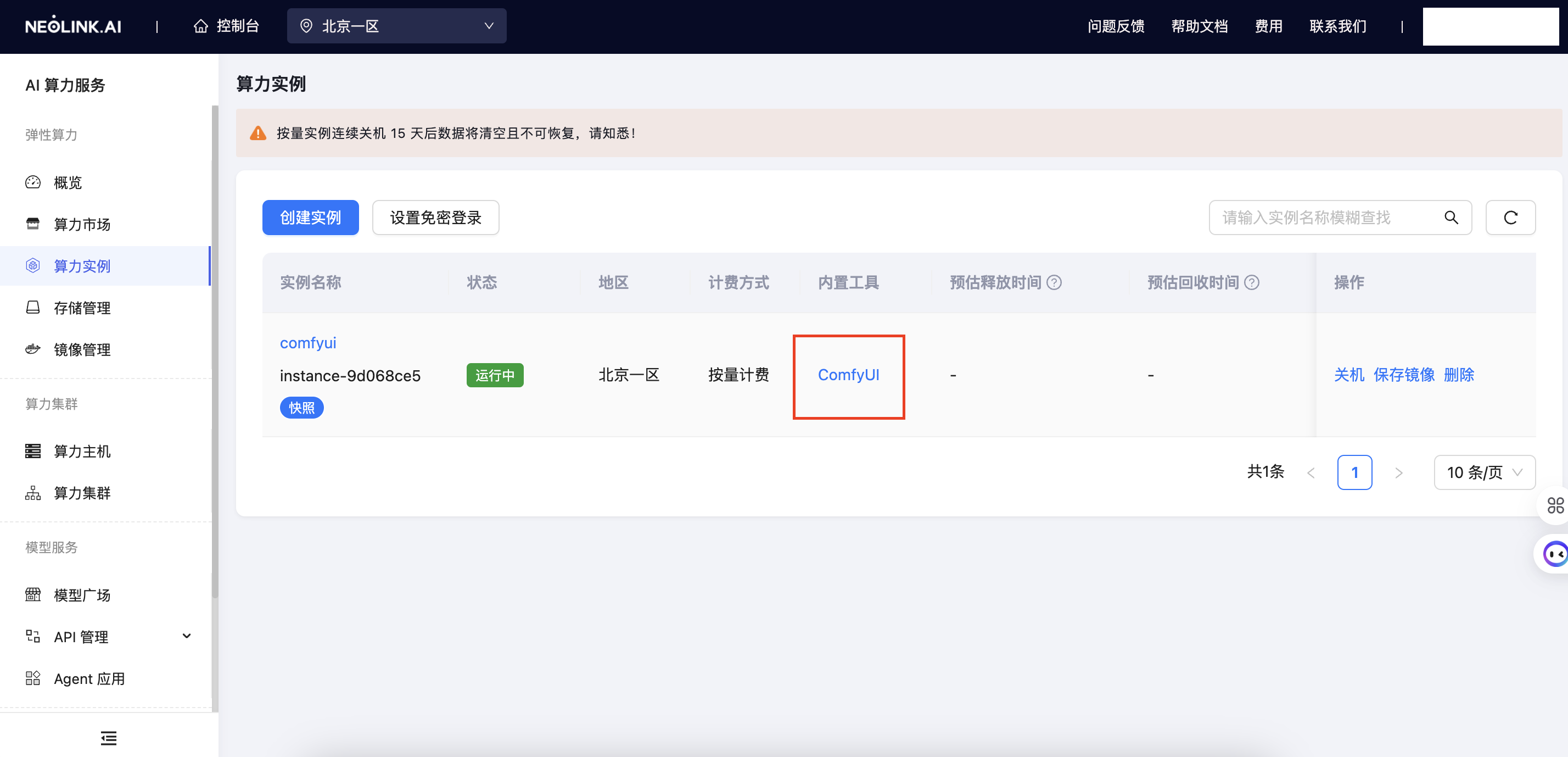
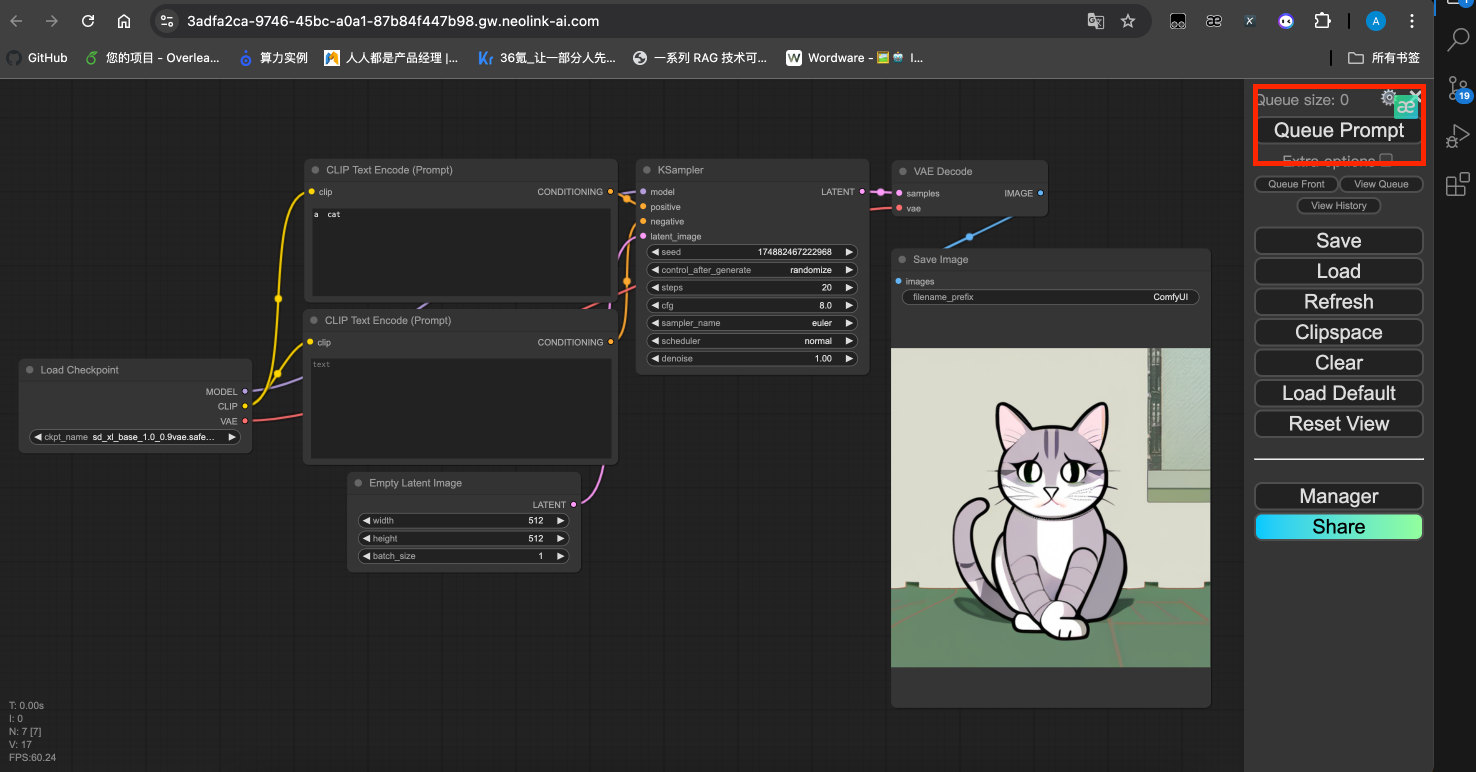
ComfyUI 的详细教程请参考官方文档:ComfyUI 官方 GitHub。 启动后,你可以通过 Web 界面进行模型推理和开发,所有配置和依赖已经准备完毕,ComfyUI 可立即使用。
上传 Checkpoint 文件
这里我们以ghostmix_v20Bakedvae.safetensors模型为例,详细讲解如何上传checkpoint文件。更多关于文件上传的详细教程,请参考官方文档:数据存储->存储管理->大文件上传。
1.上传模型
通过大文件上传指引 数据存储->存储管理->大文件上传 进行模型上传。由于文件较大,上传过程可能较慢,请耐心等待。
2.移动至目标文件夹
上传好的文件保存在data数据盘下,因此需要移动至目标文件夹checkpoint下
- 在已部署好的实例中,找到 内置工具 选项,通过 ssh 登陆指令和密码进行登录
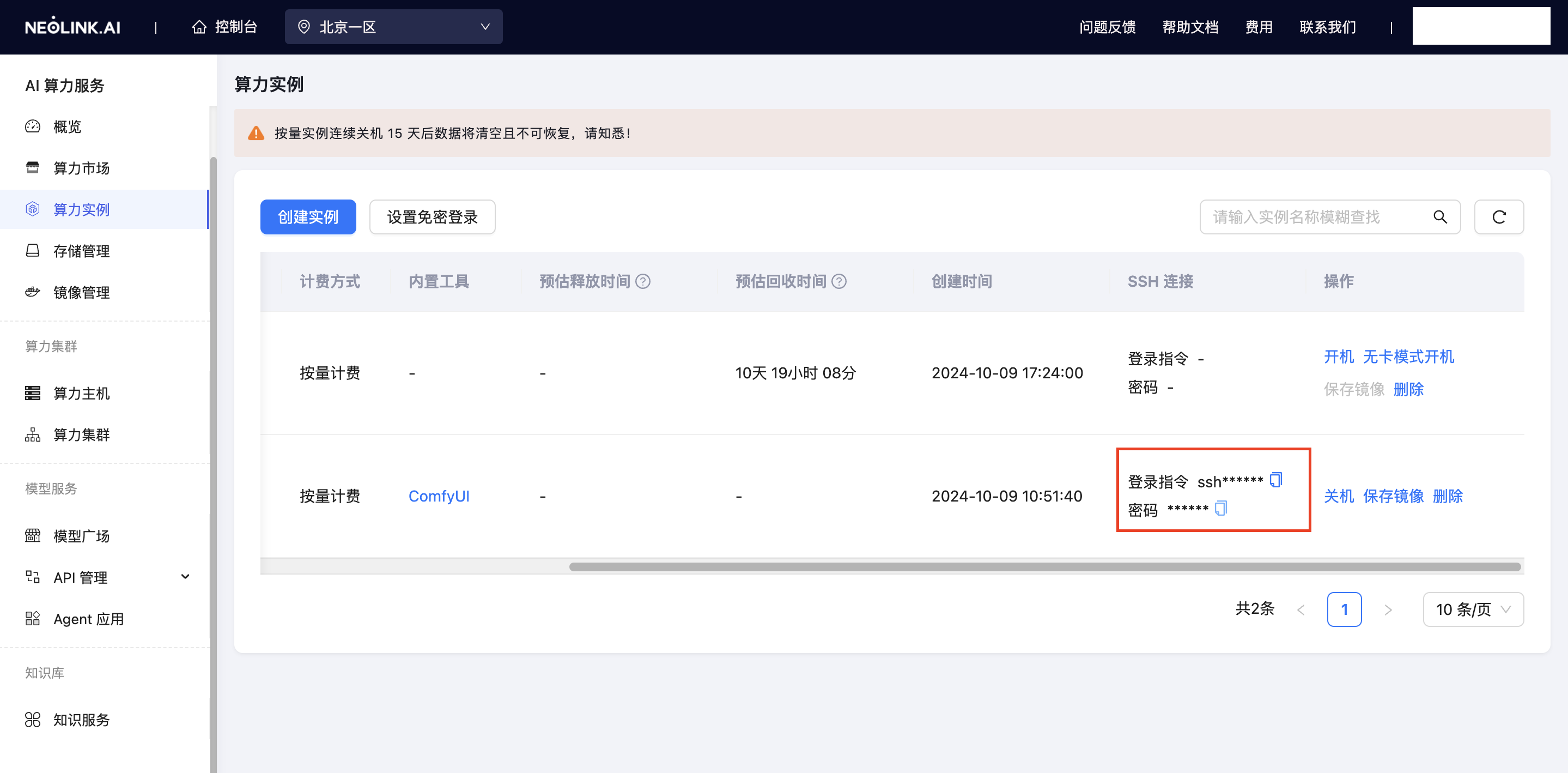
2.移动文件至目标文件夹checkpoint下

3.使用模型
刷新 comfyui 镜像即可选择ghostmix_v20Bakedvae.safetensors模型进行创作。
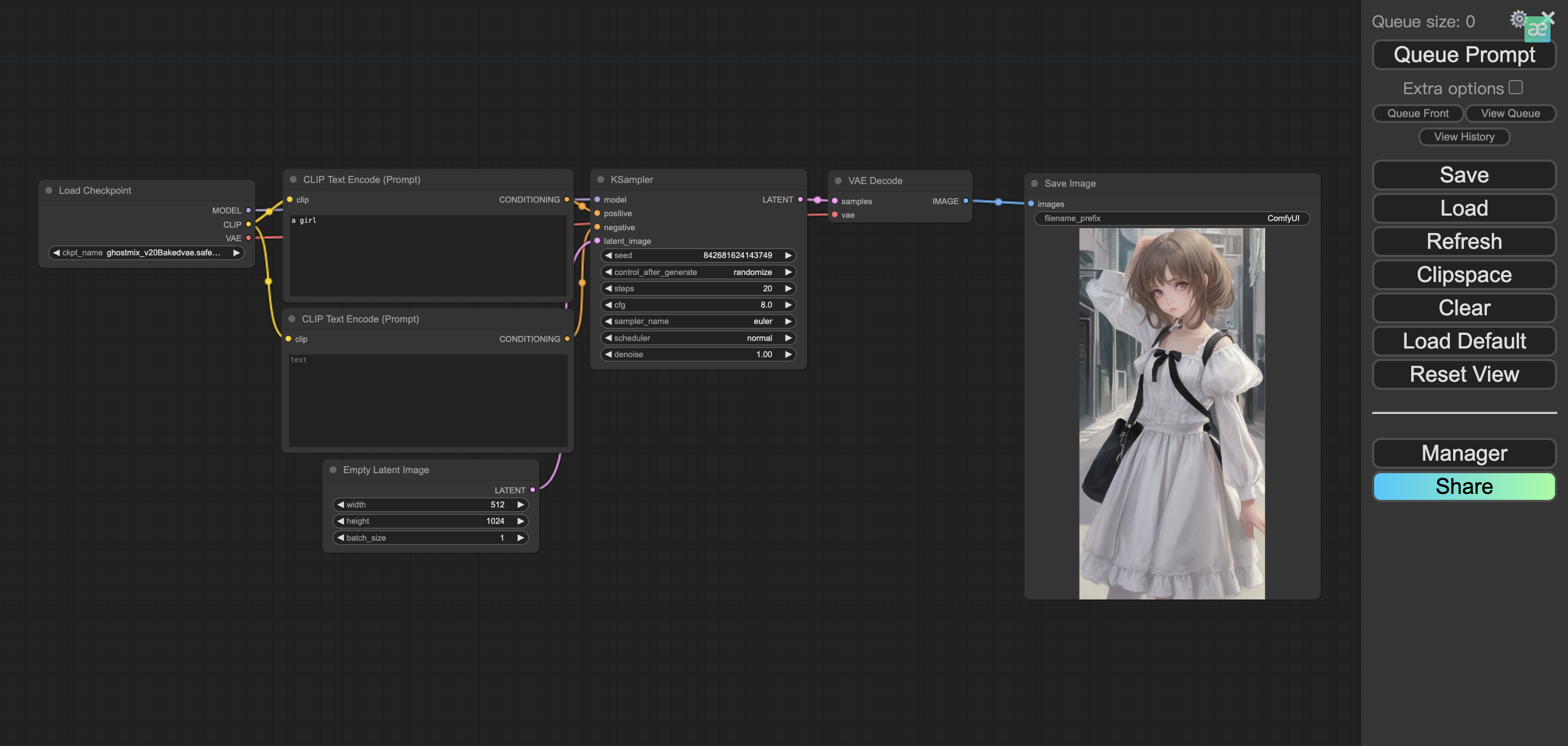
通过以上步骤,你可以在 demo.cdc.datenfab.com 平台上成功部署并启动 ComfyUI,上传自己的模型文件,并利用 ComfyUI 的功能进行开发和模型推理。